Desenăm o picătură de Corel Draw.
Practicați utilizarea Instrumentului de amestecare interactivă.
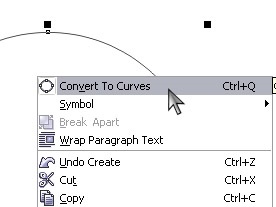
Mai întâi trageți foarte picătură. Luați instrumentul Ellipse și țineți apăsată tasta Shift și trageți un cerc. Apoi, faceți clic pe cerc cu butonul din dreapta al mouse-ului și selectați Conversie în curbe
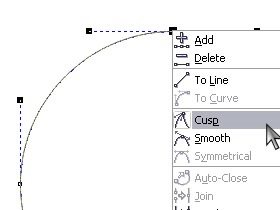
Acum, selectați punctul superior al cercului nostru cu Instrumentul Shape, faceți clic dreapta și selectați Cusp
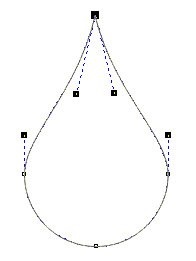
Acum mutăm acest punct strict în sus (cel mai simplu mod de a face acest lucru este să țineți apăsată tasta Ctrl) și să folosiți ghidajele pentru a forma forma noastră de picături:
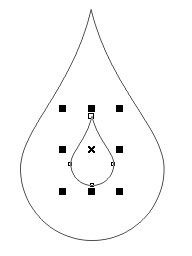
Acum, vom duplica picăturile noastre (acest lucru se poate face ca un standard Ctrl + C - Ctrl + V și este mai ușor - apăsând tasta + de pe tastatura numerică) și reduceți-l în dimensiune:
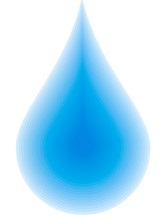
O picătură mare de culoare C10 M0 Y0 K0 (contur incolor), un mic colorat C100 M0 Y0 K (contur incolor) și aplicați instrumentul Interactive Blend Tool:

Deci, sa dovedit un pic. Deși este cu siguranță un volum mic, dar acum o vom rezolva.
Luați Instrumentul Freehand și desenați-l aici:
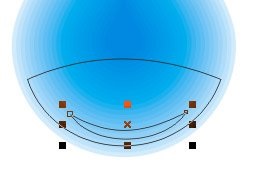
Duplicați-l, reduceți-l și modificați ușor formularul:
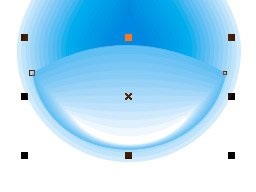
Acum figura inferioară este colorată cu culoarea C40 M0 Y0 K0 (conturul este incolor), iar cel de sus este alb (conturul incolor). Aplicați instrumentul interactiv de amestecare:
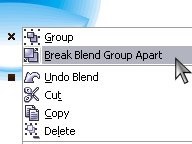
Acum faceți clic pe figura care rezultă cu butonul drept al mouse-ului și selectați elementul Break Blend Group Apart
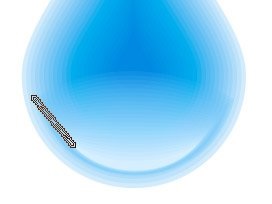
Acum, fără a elimina selecția, aplicați Instrumentul pentru transparență interactivă la grupul de curbe care rezultă prin setarea următorilor parametri: Tipul de transparență: Uniformă și Transparența inițială: 85
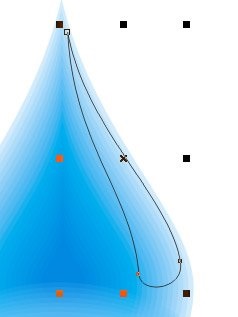
Următorul pas este de a atrage strălucirea.
Haideți să desenați cu Freehand Tool următoarea evidențiere:
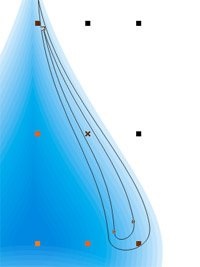
Și acum o vom duplica și o vom reduce, dar nu printr-o reducere simplă proporțională, ci prin simpla stricare a limitelor:
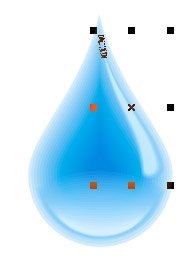
Apoi, colorați culoarea inferioară a culorii C40 M0 Y0 K0 (circuitul incolor) și cea superioară în alb (conturul incolor), aplicați instrumentele Interactive Transparency Tool și Interactive Blend Tool după cum este descris mai sus:
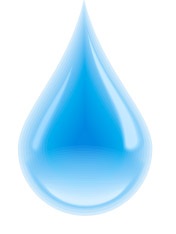
Acum, în același mod, atragem un punct culminant și pe cealaltă parte a picăturii
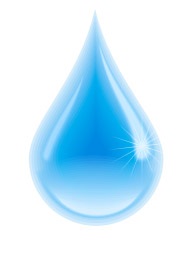
Și atingerea finală: cu ajutorul Star Shapes adăugăm strălucirea picăturii noastre:
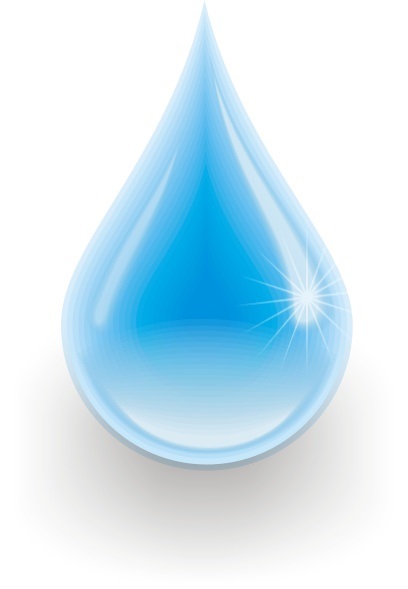
Aici aici picăturile se dovedesc.